- Roblox kan gå ned eller støde på fejl, såsom indstillinger, der ikke gemmes, på grund af tredjeparts antivirus, cache og andre faktorer, såsom netværksforbindelse.
- En løsning er at oprette en ny brugerkonto, der har sin region og sprog indstillet til engelsk.
- En anden metode er at slette spillets cache, før du spiller det igen.
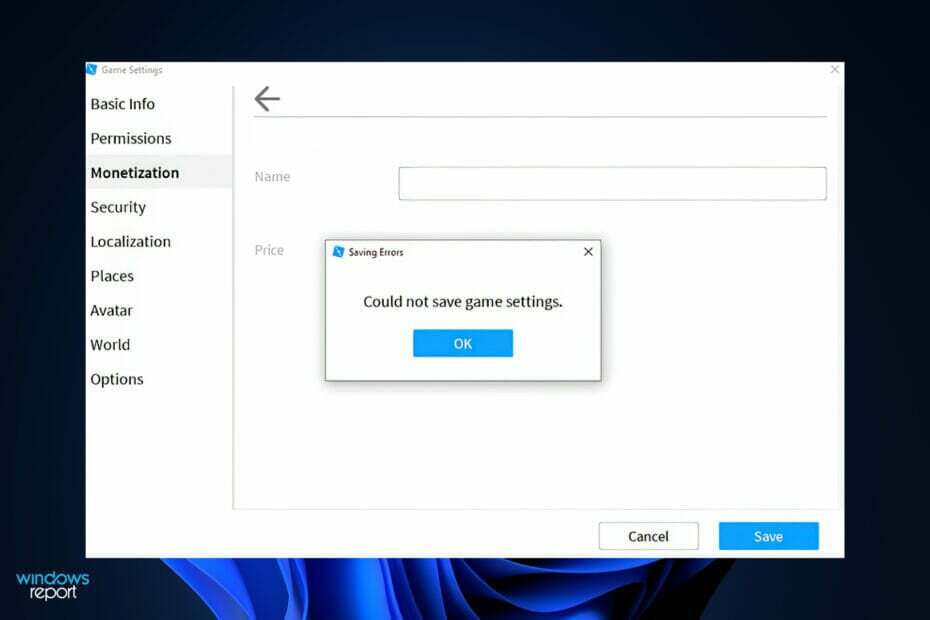
xINSTALLER VED AT KLIKKE PÅ DOWNLOAD FIL
Denne software vil reparere almindelige computerfejl, beskytte dig mod filtab, malware, hardwarefejl og optimere din pc til maksimal ydeevne. Løs pc-problemer og fjern virus nu i 3 nemme trin:
- Download Restoro PC Repair Tool der følger med patenterede teknologier (patent tilgængeligt her).
- Klik Start scanning for at finde Windows-problemer, der kan forårsage pc-problemer.
- Klik Reparer alle for at løse problemer, der påvirker din computers sikkerhed og ydeevne
- Restoro er blevet downloadet af 0 læsere i denne måned.
Hvis du er en gamer, er du sikkert bekendt med denne, som giver et varieret udvalg af mikrospil til dem, der kan lide at spille dem. Selvom det nogle gange går ned eller støder på fejl, såsom Roblox-indstillinger, der ikke gemmes, elsker brugerne det stadig.
Roblox er en fantastisk og underholdende online platform på grund af de små spil skabt af forskellige udviklere. Det hjælper dig i bund og grund med at skabe et smukt virtuelt miljø fyldt med spil og eventyr.
Det er muligt at downloade Roblox fra Windows Store, og når det er installeret, vil du være i stand til at slutte dig til de millioner af andre spillere fra hele verden, der bruger tjenesten.
Følg med, mens vi vil lede dig gennem en omfattende liste over løsninger, som du kan implementere for at løse lagringsproblemerne, lige efter vi har set, hvorfor spillet går ned.
Hvorfor går Roblox ned?
Roblox Player-applikationen kan gå ned eller støde på fejl, såsom indstillinger, der ikke gemmes, på grund af en række forskellige faktorer, herunder tredjeparts antivirusprogrammer, Roblox's cache og andre faktorer såsom netværk forbindelse.
For bedre at forstå dette og hjælpe dig med at identificere kilden til problemet, lad os først gennemgå listen over mulige årsager, der kan resultere i, at det pågældende problem udløses.
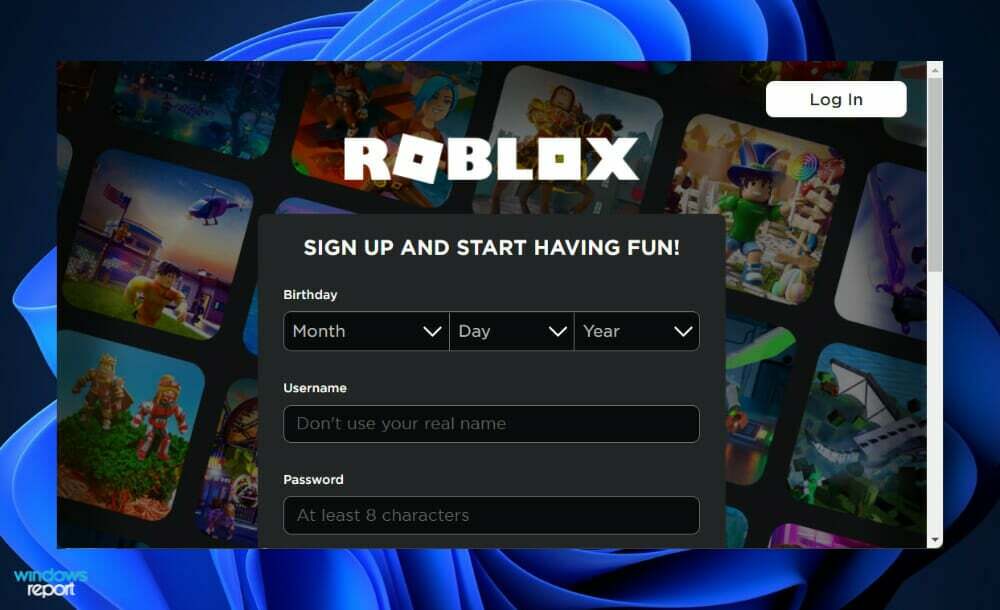
➡ Cache – Cachefiler er i det væsentlige midlertidige filer, der gemmer visse oplysninger om appen på din computer for at forbedre den overordnede oplevelse. I nogle situationer, når disse filer bliver beskadiget, kan programmet blive tvunget til at lukke helt ned.
➡ Overlejring - Som det viser sig, er Discord-overlayet en af de faktorer, der bidrager til Roblox' manglende evne til at fungere korrekt. Dette kan forekomme lejlighedsvis som et resultat af nogle kompatibilitetsproblemer, i hvilket tilfælde du blot bliver nødt til at deaktivere Discord-overlejringen.
➡ Tredjepartsapplikationer – Dette er typisk forårsaget af et tredjeparts antivirusprogram, og i dette tilfælde skal du deaktivere din antivirussoftware, eller installere en bedre antivirussoftwareløsning.
Hvad kan jeg gøre, hvis Roblox ikke gemmer indstillinger?
1. Opret en ny engelsk konto
Brugere er blevet rådet til at oprette en ny konto med den valgte engelske region og sproget indstillet til engelsk også, og flere spillere har foreslået, at du også gør dette, da det fungerede for dem.
Ekspert tip: Nogle pc-problemer er svære at tackle, især når det kommer til beskadigede lagre eller manglende Windows-filer. Hvis du har problemer med at rette en fejl, kan dit system være delvist ødelagt. Vi anbefaler at installere Restoro, et værktøj, der scanner din maskine og identificerer, hvad fejlen er.
Klik her for at downloade og begynde at reparere.
Selvom det i øjeblikket er ukendt, hvorfor denne strategi er gavnlig, ser den ud til at være effektiv for nogle mennesker i øjeblikket. Dette trin bør ikke springes over, fordi det kan være den bedste løsning for dig.
Hvis du ikke føler dig tryg ved engelsk i de senere stadier af spillet, kan du skifte til et andet sprog efter eget skøn.
2. Opdater dine drivere
- Tryk på Windows tasten + jeg at åbne Indstillinger app, og klik på Opdatering og sikkerhed fra venstre panel efterfulgt af Avancerede indstillinger på den højre side.

- Rul ned, indtil du finder Yderligere muligheder sektion og klik derefter på Valgfri opdateringer.

- Klik nu på Driver opdateringer vælg derefter alle de driveropdateringer, du får vist, og klik til sidst på Download og installer knap.

På trods af at Windows generelt er ansvarlig for driveropdateringer, kan du, hvis du oplever et problem, udføre en manuel søgning efter opdateringer. Vi går stærkt ind for at bruge et specialistprogram som f.eks DriverFix at lave automatiske scanninger for forældede drivere.
3. Slet cache
- Afhængigt af din browser skal du navigere til Indstillinger afsnit.
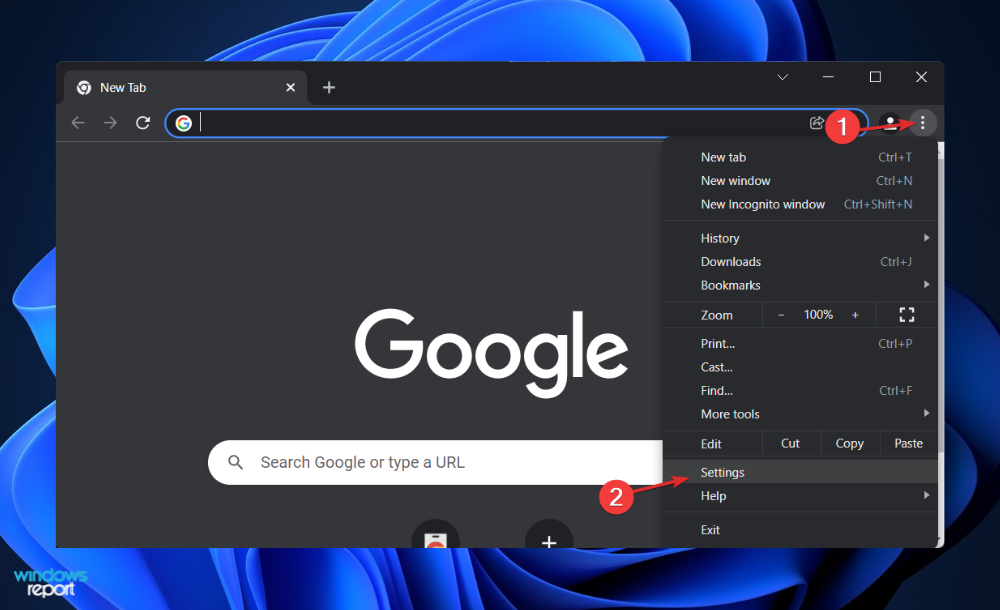
- Så se efter Klarbrowserdata eller Slet cachedata. Når du har adgang til det, skal du vælge at slette det for at tillade Roblox at gemme indstillingerne.
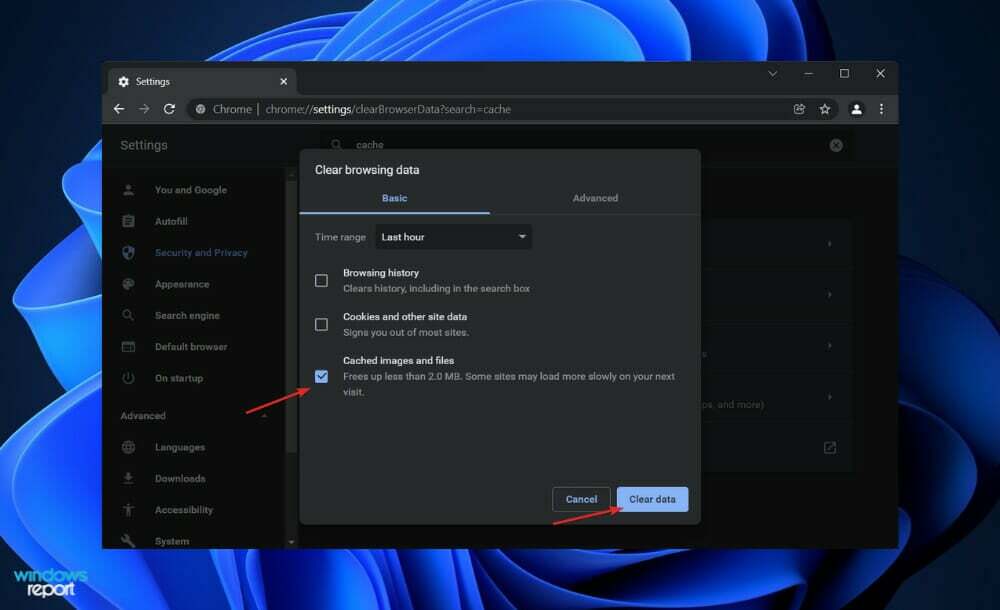
Nogle af vores brugere har rapporteret, at sletning af deres Roblox-cache-data har gjort det muligt for dem endelig at gemme deres præferencer. Hvis det stadig ikke virker for dig, er det muligt, at du skal ændre din browser.
Hvordan kan jeg forbedre ydeevnen af Roblox?
Træg ydeevne leveres af standardindstillingen på 60 billeder i sekundet, kendt som FPS. Det vil også give lav grafisk kvalitet, hvilket kan være frustrerende for brugeren at håndtere. Du burde download og installer Roblox FPS Unlocker at øge den samlede præstation.
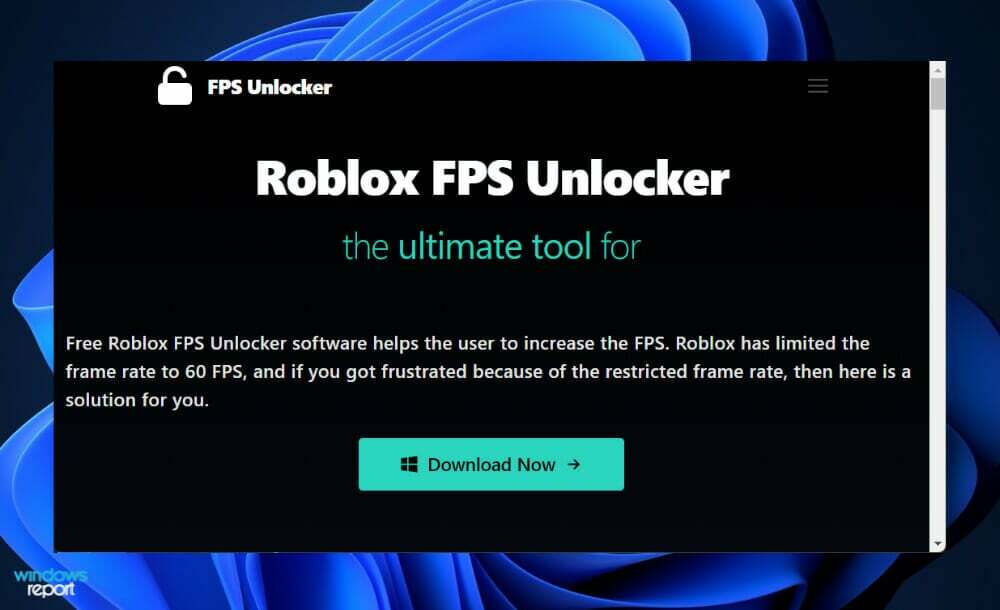
Roblox anbefaler, at du bruger et grafikkort som AMD Radeon R7 240 med 2GB GPU eller et tilsvarende eller højere-end grafikkort for at få de bedste resultater. Så hvis du har et gammelt grafikkort, så overvej at opgradere det lige nu, så du kan nyde forsinkelsesfri spil.
Spillet kan ikke spilles på en computer med en processor, der er ældre end 2005. En chip med en clockhastighed på 1,6 GHz eller højere anbefales til spil. Som et resultat, hvis du har en processor, der er under dette område, bør du overveje at opgradere den for at undgå forsinkelse.
Roblox anbefalede også, at du har mindst 1 GB RAM for at få en jævn gaming-session. Hvis du ikke har nok RAM på din computer, bør du opgradere nu. Og igen at ændre din antivirussoftware vil helt sikkert have en indflydelse på din spiloplevelse.
Alternativt har brugerne nævnt dem kan tilsyneladende ikke opdatere Roblox på deres computer, som vi har svaret på med vejledningen tilknyttet. Sørg for at tjekke det ud.
Hvis ovenstående løsninger viste sig at være utilstrækkelige, har vi allerede forberedt en anden guide til, hvordan du løser forskellige problemer med Roblox i Windows 10/11.
Til sidst vil du måske læs om de fire bedste browsere til at spille Roblox i 2022. Gå ikke glip af det!
Var denne guide nyttig for dig? Tøv ikke med at give os besked i kommentarfeltet nedenfor. Tak fordi du læste med!
 Har du stadig problemer?Løs dem med dette værktøj:
Har du stadig problemer?Løs dem med dette værktøj:
- Download dette PC-reparationsværktøj bedømt Great på TrustPilot.com (download starter på denne side).
- Klik Start scanning for at finde Windows-problemer, der kan forårsage pc-problemer.
- Klik Reparer alle for at løse problemer med patenterede teknologier (Eksklusiv rabat til vores læsere).
Restoro er blevet downloadet af 0 læsere i denne måned.
![Der var et problem med din anmodning i Roblox [Løst]](/f/b1d8fe885df30a9ed9ab2d13c81dbbd5.jpg?width=300&height=460)

